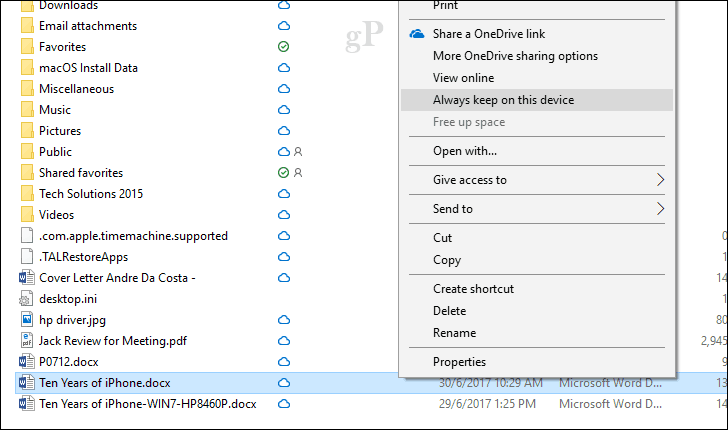Како да креирате прилагођене картице у Мицрософт тимовима
Мицрософт Мицрософт тимови Јунак / / August 10, 2021

Последњи пут ажурирано дана
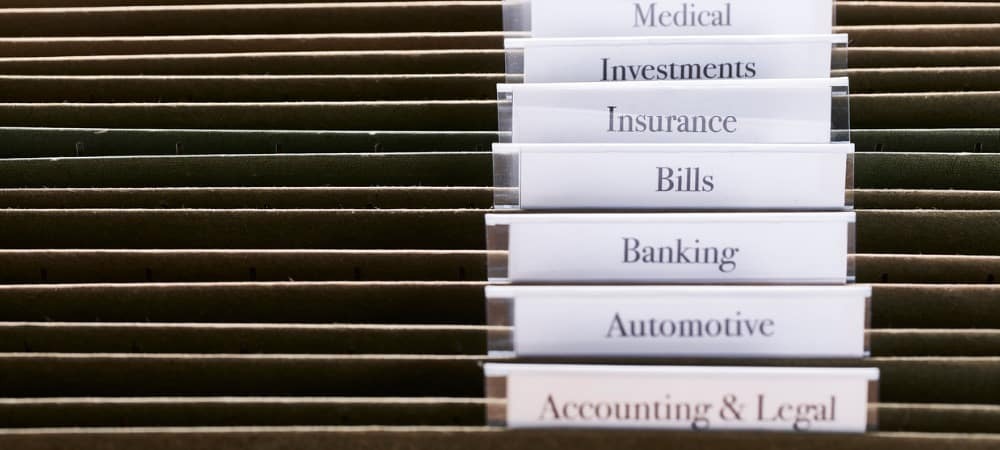
Можете да креирате нове картице Мицрософт Теамс за корисне апликације које ваш тим може да користи или корисне датотеке којима желите да приступе. То је лако!
Ако ви и ваши сарадници користите Мицрософт Теамс, онда знате да има неке сјајне функције. Можете заказује састанке, Креирај снимке видео позива, и још много тога.
Још једна велика предност коришћења Мицрософт Теамс -а је могућност креирања картица у апликацији. Картице могу пружити брз и лак приступ стварима попут апликација и датотека. Затим, једним кликом, сваки члан тима може користити ове врсте ставки. Ево како да подесите прилагођене картице у тимовима.
О картицама у Мицрософт тимовима
Картице су тачке на врху главног прозора, без обзира да ли користите десктоп или онлајн апликацију. Теамс вас покреће са неколико картица као што су Постови, Датотеке и Вики.
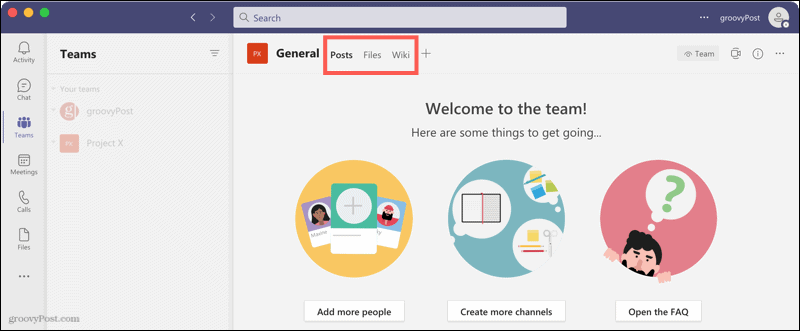
Можете да користите апликације или датотеке као картице у тимовима. Апликације могу укључивати услуге као што су Трелло и Бок, али такође покривају управљање документима и таблу. Датотеке су оне које учитавате, било слике или документе, а датотеке можете лако претворити у картице.
Белешка: Администратори и власници тимова Мицрософт Теамс може ограничити ко има могућност додавања апликација и које се могу додати.
Како да креирате картицу апликације
Можете додати картицу на радну површину или онлајн верзија Мицрософт Теамс. Почните тако што ћете отићи на канал или ћаскати где желите картицу, а затим урадите следеће.
- Кликните знак плус на десној страни траке са картицама.

- Изаберите или потражите апликацију коју желите да додате.
- Ако апликација још није инсталирана, кликните Додати и следите све наредне упите да бисте довршили процес. Ако је апликација већ инсталирана, можете предузети додатни корак. На пример, ако сте инсталирали Трелло, можете да изаберете плочу за ту картицу.
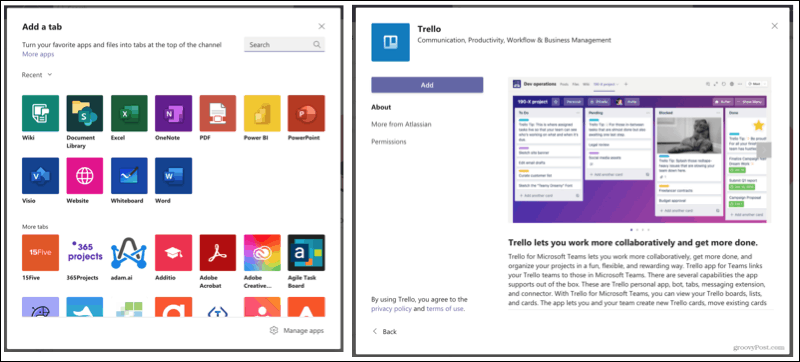
Када отворите картицу апликације, кликните да бисте јој приступили. Ако желите да преименујете картицу или да је уклоните, кликните стрелицу на картици и изаберите своју радњу.
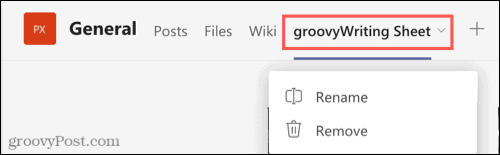
Како направити картицу са датотекама
Коришћење датотеке као картице корисно је за ствари попут смерница, упутстава или референци. На пример, документ о смерницама компаније можете користити као картицу за брзи приступ члановима тима.
- Идите на канал на којем желите датотеку као картицу и кликните на постојећу Фајлови таб.
- Кликните Прикажи радње (три тачке) за датотеку.
- Изаберите Нека ово буде картица.
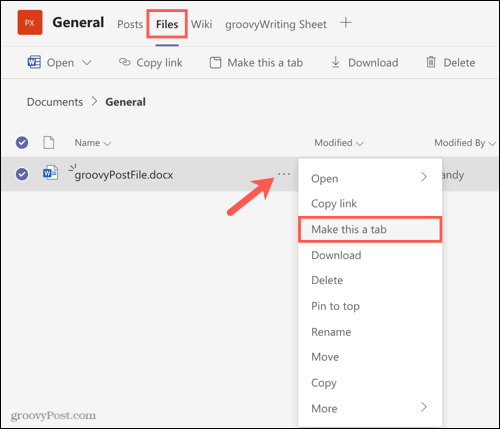
Ваша датотека ће тада искочити на своју картицу на врху са именом датотеке као и име картице. Датотека ће такође остати на картици Датотеке.
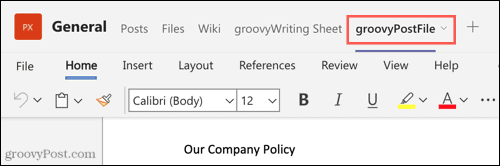
Као и на картицама апликација, можете кликнути стрелицу картице да бисте је преименовали или уклонили.
Искористите предности картица у тимовима
Картице у Мицрософт Теамс -у су корисне алатке које могу да обезбеде лак приступ апликацијама и датотекама за цео ваш тим. За креирање прилагођене картице у тимовима потребно је само неколико минута, па да ли ћете искористити ову могућност?
За више информација погледајте како преузимајте и делите своје снимке или подесите поруку ван канцеларије у тимовима.
Како очистити Гоогле Цхроме кеш меморију, колачиће и историју прегледања
Цхроме одлично ради са чувањем ваше историје прегледања, кеша и колачића ради оптимизације перформанси прегледача на мрежи. Њено како да ...
Усклађивање цена у продавници: Како доћи до цена на мрежи док купујете у продавници
Куповина у продавници не значи да морате платити веће цене. Захваљујући гаранцијама за усклађивање цена, можете остварити интернетске попусте док купујете у ...
Како поклонити претплату на Диснеи Плус дигиталном поклон картицом
Ако сте уживали у Диснеи Плус -у и желите да га поделите са другима, ево како да купите претплату на Диснеи+ Гифт за ...
Ваш водич за дељење докумената у Гоогле документима, табелама и слајдовима
Можете лако сарађивати са Гоогле-овим веб апликацијама. Ево вашег водича за дељење у Гоогле документима, табелама и презентацијама са дозволама ...